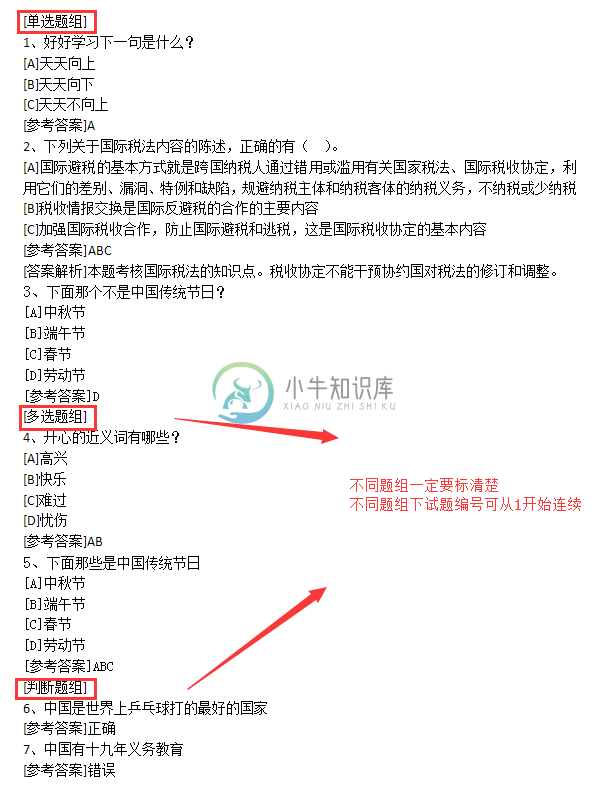题库
题库管理
题库有什么用途?
题库可以用来储存大量试题,建议将试题按照科目、知识点等分类放在不同的题库或者分类中,方便日后组卷和制作试卷时导入试题。
1.题库里的试题可以在编辑试卷时直接添加到试卷
2.可以将账户里现有试卷的试题导入到题库
3.组卷时可以从题库里随机抽取试题
如何创建题库、添加试题?
方法一:创建题库后选择从试卷导入题库,选择需要导入的试卷后,可选择默认分类或按大题名称自动分类,导入完成后点击“确认”。
方法二:创建题库,点击“创建试题”,选择题型完成编辑。
注:在“管理试题”界面,左侧栏可自主添加分类,添加分类后,将您所需的试题导入,更方便搜索。

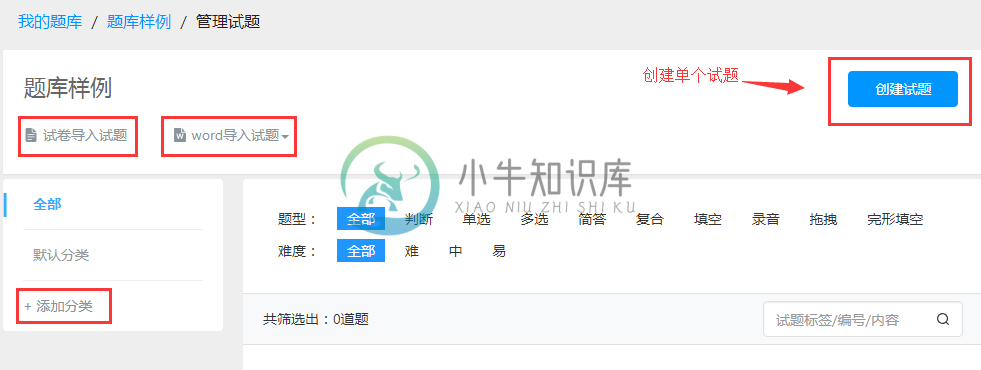
添加试题
题库里可以添加哪些类型的试题?
1.判断
2.单选
3.多选
4.复合(即资料分析题)
5.简答
6.填空
7.录音题
8.拖拽题
9.完形填空题
所有类型的试题均支持上传音频和图片; 其中简答、填空和录音题需要人工判分;判断、单选和多选题必须设置正确答案; 复合题增加下设小题请点击“+新增子试题”并选择需要的题型。
从试卷导入题库如何分类?
从试卷导入题库时,可以选择导入到指定分类或者按大题名称自动分类;
1.如果指定分类,则导入试卷里的所有试题放入到此指定分类;
2.按照大题名称自动分类,则按照试卷中的答题名称自动分类,如果不存在对应的分类,系统会根据大题名称自动创建分类并导入。
注:按照一套试卷或一个科目所需要的试题来创建不同的题库,或者在题库中添加多个分类,这样在编辑试卷时,从题库导入试题会更加便捷哦~
题库分享
题库分享是将一个题库分享给其他账户使用的便捷方式;可以将我的账户下面的题库分享到别人账号下。
方法: 在我的题库里选择一个题库,选择分享,填写对方用户的注册邮箱并填写一个新的题库名,确认分享后此用户便可以拥有并使用该题库。
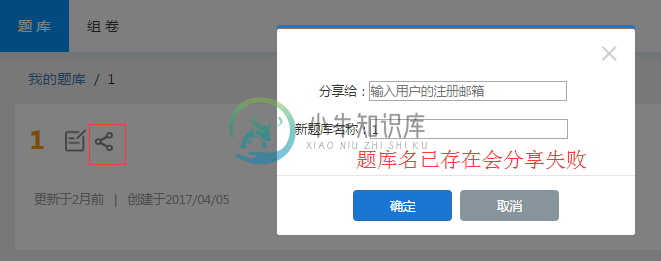
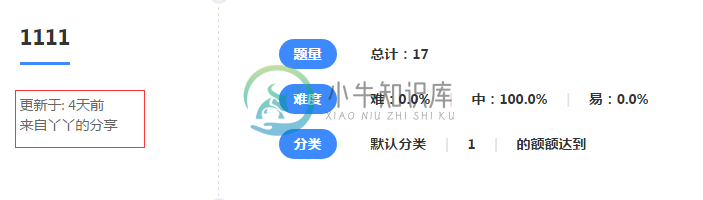
Word导入试题
步骤如下:管理试题—选择一个分类(或添加分类)—WORD导入试题—选择文档
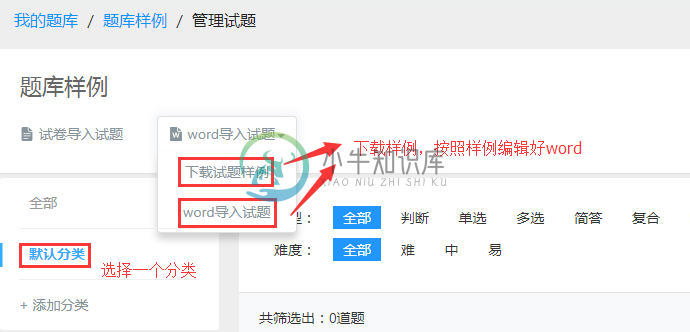
Word导入试题到题库虽然便捷,但是对于文档里试题编辑的格式要求很是严格,需要严格按照试题样例更改试题格式,点击下面下载试题样例模版。
Word导入试题模板
WORD导入题库注意事项:
- 多个相同题型可以设置[单选题组][多选题组][判断题组][简答题组][填空题组][录音题组],一个题组下面题号必须连续,格式如:1、2、3、不可自动编号。
- [难度:0.7][分数:1]可省略(省略后使用默认难度0.5,分数为1)、[答案解析]若没有可省略。
- 难度等级设置数值越大越容易,具体对应如下(如文档没有难度说明,默认是中):难:0.2;中:0.5;易:0.9。
- 需要试题标签可在答案解析下行添加[标签:计算机|集成环境|物理],具体参考导入模板。
- 填空题中使用四个连续下划线____表示需要填写内容的空缺,有多少空缺,后续就要有多少个[参考答案]标签。
- 重要! 请保证全文均为半角字符,具体可以用word选取全文然后转换为半角即可。
- 仅支持DOCX后缀格式,DOC无法进行解析。
注意:
由于Word导入试题格式要求严格,易出错,请导入题库之后,使用组卷模版将试题全部抽出为一份试卷,
编辑该试卷,如有错误将会提示,随后更改题库相应试题即可,组卷相关功能查看帮助中心-组卷。
题组导入题库注意事项:
- 所有题号不可自动编号;
- 保证整篇文档题号从1开始连续(或每个题组下从1开始连续)
- 判断题答案只能写[正确]或[错误]
- 不同题型前一定要写清楚
样式如下: